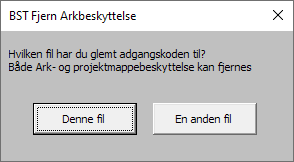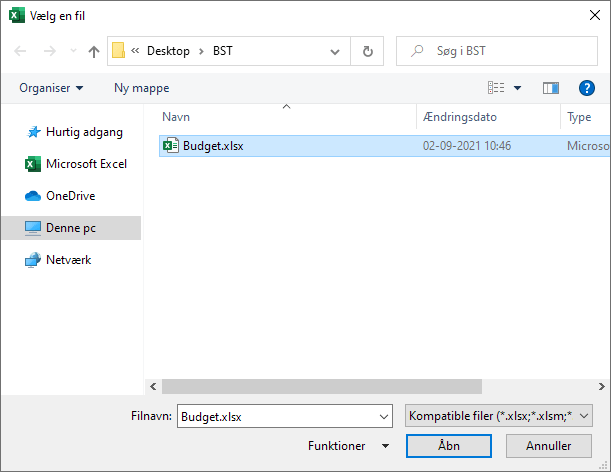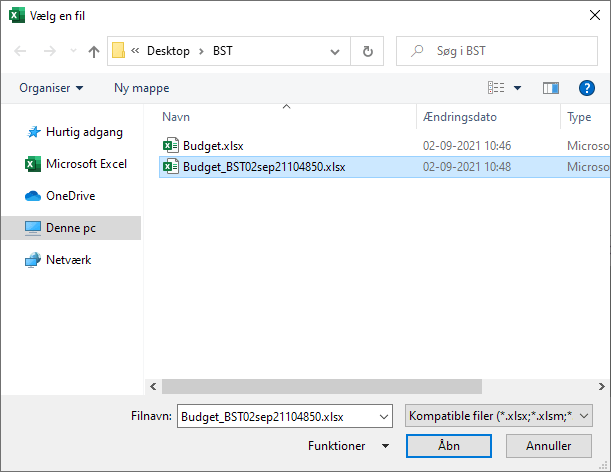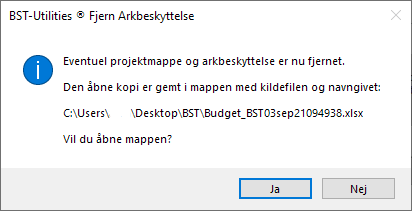Download version
2.839 her.
- Hvad er BST Utilities
- Få 125 nye værktøjer til Excel
- Få 9 ekstra formler i Excel
- Hvad er BST Utilities?
- Log over tidligere udgivelser
- BST Utilities
- DOWNLOAD GRATIS HER
- Køb en registrering
- Nyhedsbrev
- Seneste Nyhedsbrev
- Til-/ frameld Nyhedsbrev
Excel BST Fjern arkbeskyttelse
![]() BST-Utilities.dk > BST-Utilities hovedmenu > Menuen VÆRKTØJER
BST-Utilities.dk > BST-Utilities hovedmenu > Menuen VÆRKTØJER
BST Fjern arkbeskyttelse (fra version 2,83 - er funktionen kun tilgængelig for registrerede brugere)
Dette værktøj tilbyder en super hurtig måde at skaffe dig fuld adgang til dokumenter som du har glemt adgangskoden til og fjerner både arkbeskyttelse og projektmappebeskyttelse på minimal tid.
Er tilgængelig i alle Excel versioner siden Excel 97.
De nye filtyper som fx xlsx, xlsm og xltx åbnes med et par klik og tager kun ganske få sekunder. De ældre filtyper som fx xls, xlt og xla osv. er mere simpelt bygget op og brydes på god gammeldags manér med et snuptag.
BEMÆRK at hvis du allerede bliver mødt med en adgangskodeboks ved åbning af filen, kan BST Fjern arkbeskyttelse desværre ikke hjælpe dig.
Sådan fjernes arkbeskyttelsen fra de nye Open XML filtyper i Excel 2007 og nyere
Du skal først beslutte om det er den åbne fil eller en anden fil du har glemt koden til. (både ark- og projektmappebeskyttelse kan fjernes)
Hvis du vælger 'Denne fil', vil filens kode blive fjernet og du kan hoppe direkte videre til sidste punkt i denne guide.
Vælger du 'En anden fil', så åbnes en stifinder hvori du kan vælge den fil du har glemt koden til.
Her i denne guide vælger vi filen 'Budget.xlsx' og klikker herefter på knappen 'Åben'
Nu er koden fjernet og den åbne fil er gemt med et unikt filnavn, ved siden af den originale fil som vist herunder.
Du kan vælge af få åbnet mappen med den åbne fil, så den på den måde er nemmere finde.
Sådan fjernes arkbeskyttelsen fra de ældre filtyper fra før Excel 2007
Åbner du funktion i Excel 2007 og nyere vises nedenstående dialogboks. Vælger du 'En anden fil' skal du i stedet følge guiden ovenfor.
Det er en rigtig god idé at lukke alle andre projektmapper inden du starter funktionen, det bedste er faktisk at lukke Excel helt ned og kun åbne den fil du har glemt koden til. på denne måde sikrer du at koden findes så hurtigt som muligt.
Når du vælge 'Denne fil', vil nedenstående boks blive vist.
Du kan nu vælge om du vil fjerne både ark- og projektmappebeskyttelse eller kun en af delene.
Klik på knappen 'Udfør' når du har truffet dit valg.
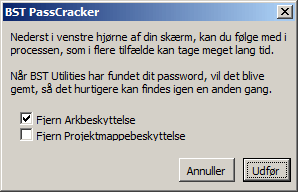
Nu fjernes koden. Som regel går det rigtig hurtigt, men i nogle tilfælde kan det tage lidt tid.
Når koden er fundet, afsluttes det hele med en dialogboks som indeholder den kode som arket blev åbnet med.